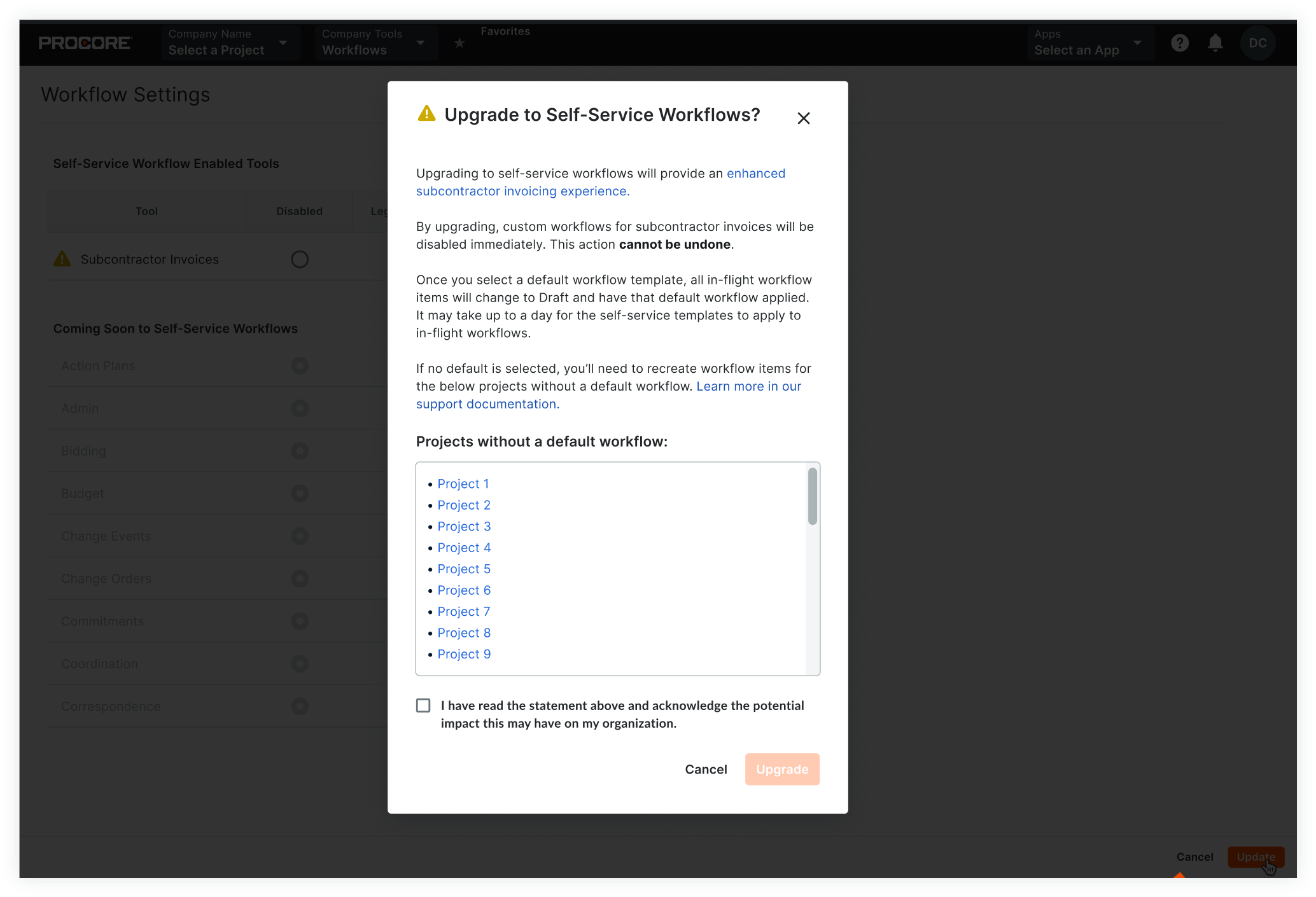Transición de su compañía a Flujos de trabajo
Objetivo
Atención
Este artículo describe los pasos para la transición entre flujos de trabajo heredados y de autoservicio. Antes de exportar los flujos de trabajo de su compañía de legado a autoservicio, se recomienda encarecidamente que comprenda las diferencias entre las dos versiones de la herramienta Flujos de trabajo. Antes de continuar con la migración de su herramienta Flujos de trabajo, revise el siguiente artículo: ¿Cuáles son las diferencias entre flujos de trabajo heredados y de autoservicio?.Si su compañía ha comprometido previamente al equipo de Soluciones personalizadas de Procore para desarrollar un flujo de trabajo personalizado (heredado) para una (1) o más herramientas de Procore, debe migrar al motor de flujo de trabajo de autoservicio para cada herramienta de Procore individualmente. Si NO ha creado flujos de trabajo previamente en el motor heredado, aún deberá pasar por el proceso de actualización para usar el motor de autoservicio. Revise este tutorial para ayudarlo con su transición del entorno de flujo de trabajo heredado de Procore a la nueva herramienta Flujos de trabajo de autoservicio.
Para conocer las diferencias entre el motor heredado de Procore y su nuevo entorno, lea ¿Cuáles son las diferencias entre los flujos de trabajo de autoservicio y los flujos de trabajo heredados?
Importante
Algunos aspectos importantes para conocer a medida que pasa la transición:
- Una vez que una herramienta se ha cambiado de legado a autoservicio, sus plantillas de flujo de trabajo v1 existentes ya no estarán disponibles y deben reconstruirse en la herramienta Flujos de trabajo de autoservicio.
- Al actualizar, las plantillas de flujo de trabajo personalizadas existentes para subcontratista facturas, contratos y Contratos primarios están deshabilitadas inmediatamente. Esto no se puede deshacer.
- Una vez que seleccione una plantilla de flujo de trabajo predeterminada, Procore cambia el estatus de todos los ítems de flujo de trabajo en curso Borrador y aplica el flujo de trabajo predeterminado. Puede tardar hasta un (1) día para que Procore aplique las plantillas de autoservicio a sus flujos de trabajo en curso.
- Cada herramienta se puede actualizar individualmente a un autoservicio para que algunas herramientas puedan permanecer en la versión heredada
Aspectos para tener en cuenta
- Permisos de usuario requeridos:
- Permisos de nivel "Administrador" en la herramienta Flujos de trabajo a nivel compañía.
Requisitos previos
- Su compañía debe utilizar estas herramientas de Procore:
- Para crear órdenes de compra y contratos, la herramienta Contratos a nivel proyecto
- Para administrar subcontratista facturas, la herramienta Facturación a nivel proyecto.
- La cuenta Procore de su compañía debe asegurarse de lo siguiente:
- Su compañía tiene un licencia válido para las herramientas Finanzas del proyecto de Procore.
- También debe elegir estas opciones:
- Debe optar por la experiencia beta de facturación rediseñada de Procore subcontratista. Para obtener más información sobre esta experiencia, consulte Administración financiera: Nuevas vistas de administrador y colaborador para la facturación de subcontratistas.
- Debe optar por la experiencia rediseñada de Procore para la herramienta Contratos a nivel proyecto. La experiencia de flujos de trabajo de v2 requiere que esté utilizando la nueva experiencia de orden de compra y contrato. Para obtener más información, consulte Finanzas del proyecto: (Beta) Experiencia moderna para contratos.
Pasos
- Navegue hasta la herramienta Flujos de trabajo a nivel compañía.
- Lea y acepte el<u> <a href="https://app.procore.com/38596/compan...ws&format=html">Acuerdo de participante beta.
- Haga clic en Configurar ajustes
 .
. -
Haga clic en Enviar solicitud en el banner en la parte superior de la página
Nota: Si no ha utilizado flujos de trabajo heredados anteriormente, salte al paso seis (6).
- Una vez que su compañía haya sido aprobada para la transición de v1 a v2, puede revisar la lista de herramientas de Procore y su versión actual del flujo de trabajo en la página de configuración
 de flujos de trabajo.
de flujos de trabajo.
Nota:
- Si una herramienta Procore utiliza la versión heredada de v1 y se puede actualizar a la nueva versión v2, Procore revela un botón Actualizar en la columna "Actualizaciones".
- La habilitación de esta función actualizará su experiencia de flujo de trabajo para la herramienta seleccionada. Los flujos de trabajo en curso volverán a Borrador y se aplicará una nueva plantilla una vez que se seleccione un flujo de trabajo predeterminado. Esta transición no se puede deshacer.
- Puede optar por actualizar una herramienta a autoservicio y dejar otras herramientas en la versión heredada
- Haga clic en Actualizar junto a la herramienta que desea migrar a autoservicio.
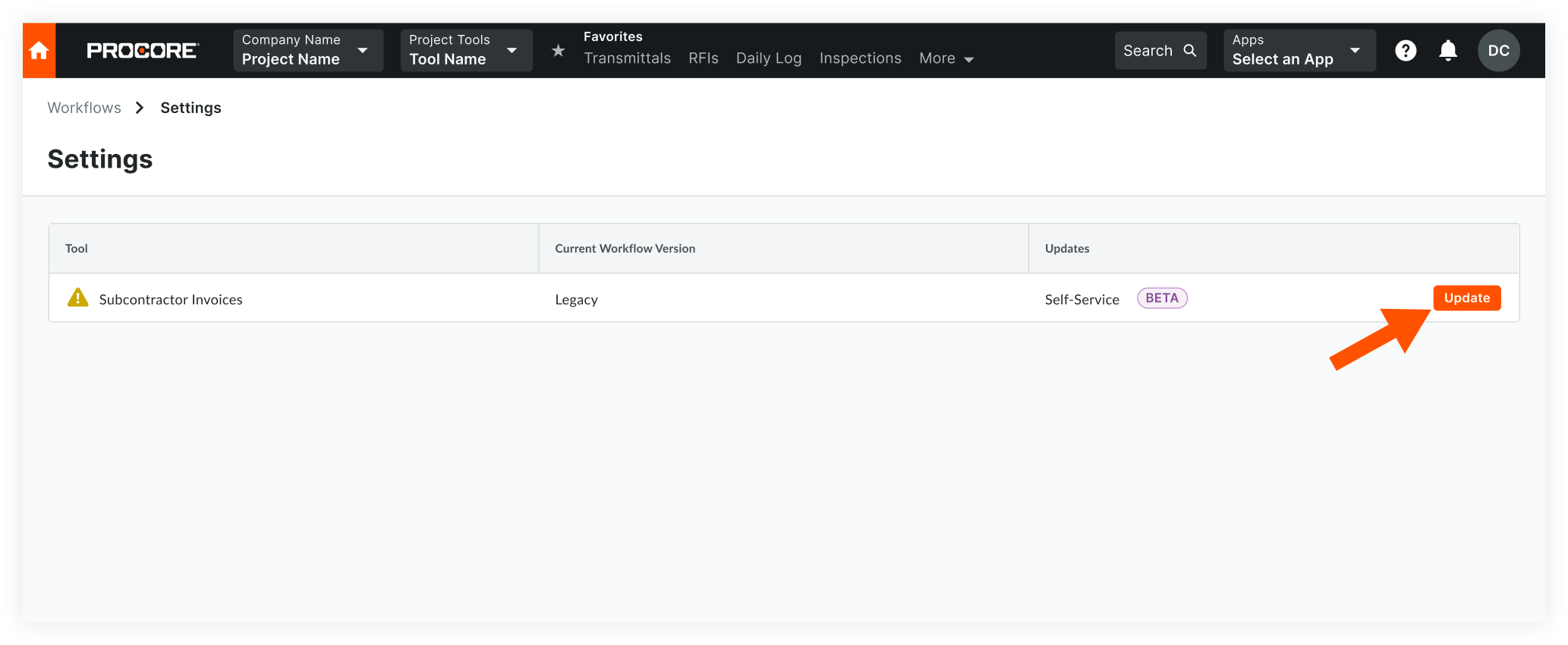
- Revise la lista de proyectos a los que no se han aplicado flujos de trabajo predeterminados.
- Lea y acepte la declaración en Procore. Si está listo para continuar, haga clic en Actualizar.